Jak zobrazit skryté soubory a složky ve Windows 7
Jádrem systému Windows 7 je pohodlný systém pro zobrazování souborů a složek. Jsou jasně strukturovány podle místa a účelu. Při instalaci programů jsou v závislosti na jejich principu fungování vytvořeny a uloženy soubory v různých adresářích. Nejdůležitější soubory (například ty, ve kterých jsou uložena nastavení programu nebo uživatelského profilu) se nejčastěji nacházejí v adresářích, které jsou ve výchozím nastavení skryty systémem od uživatele.
Se standardní složkou procházením Průzkumníka je uživatel nevidí vizuálně. To se provádí za účelem ochrany kritických souborů a složek před nekompetentní interferencí. Pokud však stále potřebujete pracovat se skrytými prvky, můžete jejich zobrazení povolit v nastavení systému Windows.
Obsah
Jak povolit viditelnost skrytých souborů a složek
Nejžádanější skrytou složku, kterou uživatelé nejčastěji potřebují, je "Appdata" , která je umístěna ve složce s uživatelskými daty. Právě zde jsou všechny programy nainstalované v systému (a dokonce i některé přenosné) zaznamenávány informace o jejich práci, nechávají zde protokoly, konfigurační soubory a další důležité informace. K dispozici jsou také soubory Skype a většina prohlížečů.
Přístup k těmto složkám musí nejprve splnit několik požadavků:
- uživatel musí mít práva správce, protože pouze s těmito nastaveními můžete přistupovat k konfiguraci systému;
- pokud uživatel není správcem počítače, musí mít příslušnou autoritu.
Jakmile jsou tyto požadavky splněny, můžete pokračovat přímo k pokynům. Chcete-li vizuálně vidět výsledek práce, doporučujeme okamžitě jít do složky s uživatelem, a to takto:
C:ПользователиИмя_пользователя
Výsledné okno by mělo vypadat takto:
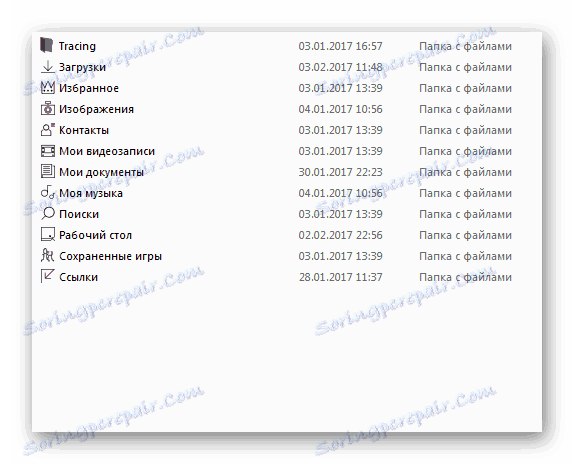
Metoda 1: Aktivace pomocí nabídky "Start"
- Poté, co stiskneme tlačítko Start, v dolní části otevřeného okna vyhledáváme frázi "Zobrazit skryté soubory a složky" .
- Systém rychle provede vyhledávání a nabídne uživateli jednu možnost, kterou lze otevřít jedním stisknutím levého tlačítka myši.
- Po kliknutí na tlačítko se objeví malé okno, ve kterém budou zobrazeny parametry složek v systému. V tomto okně musíte posunout myši dolů a najít položku "Skryté soubory a složky" . V této položce budou dvě tlačítka - "Nezobrazovat skryté soubory, složky a jednotky" (ve výchozím nastavení bude tato položka povolena) a "Zobrazit skryté soubory, složky a disky" . To je poslední a musíme přepnout volbu. Poté klikněte na tlačítko "Použít" a poté na tlačítko "OK" .
- Po kliknutí na poslední tlačítko se okno zavře. Teď zpátky k oknu, které jsme otevřeli na samém začátku instrukce. Nyní můžete vidět, že uvnitř dříve zobrazené skryté složky "AppData", které lze nyní zadat poklepejte, jako u běžných složek. Všechny položky, které byly dříve skryté, systém Windows 7 se zobrazí jako poloprůhledné ikony.
- V okně Průzkumník vlevo nahoře musíte jednou kliknout na tlačítko "Uspořádat".
- V rozevíracím seznamu musíte jednou kliknout na tlačítko "Možnosti složky a hledání"
- Otevře se malé okno, ve kterém je třeba přejít na druhou záložku "Zobrazit"
- Dále postupujeme analogicky s předposlední položkou z předchozí metody
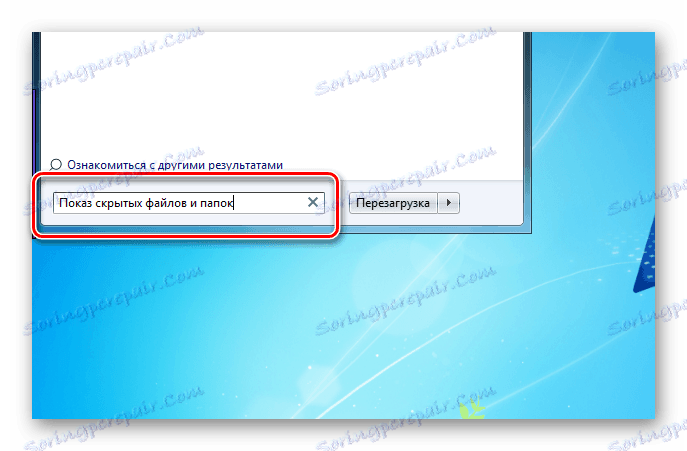
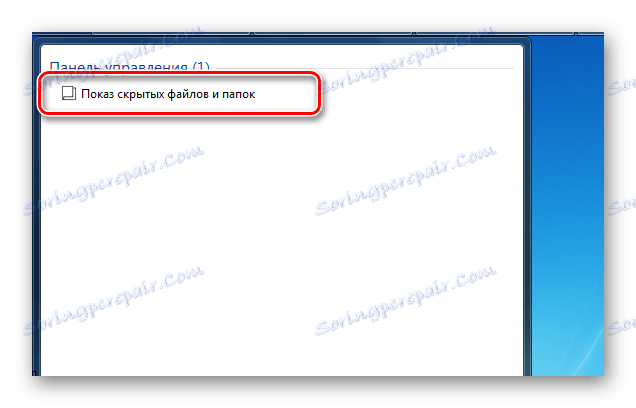
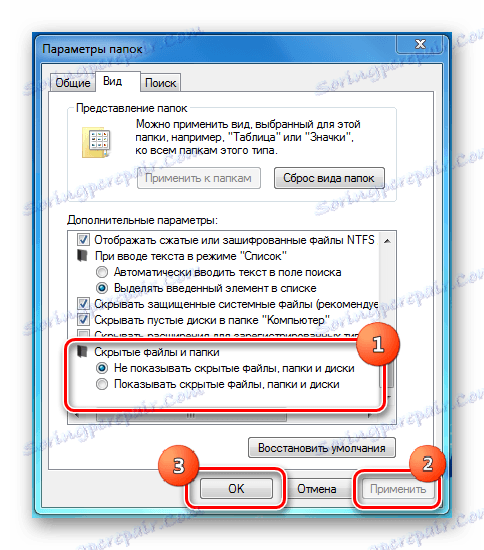
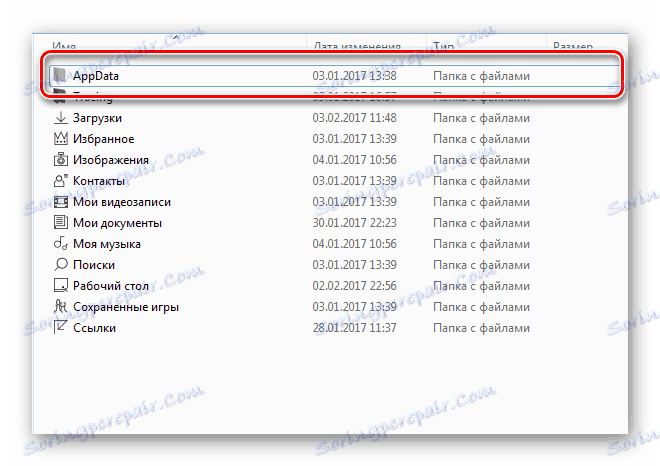
Metoda 2: Aktivujte přímo pomocí Průzkumníka
Rozdíl oproti předchozí metodě spočívá v cestě do okna možností složek.

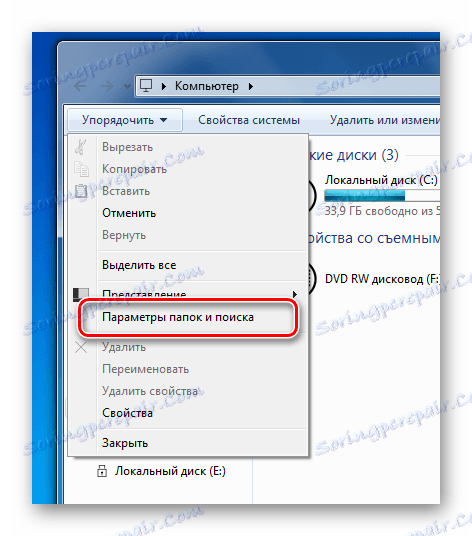
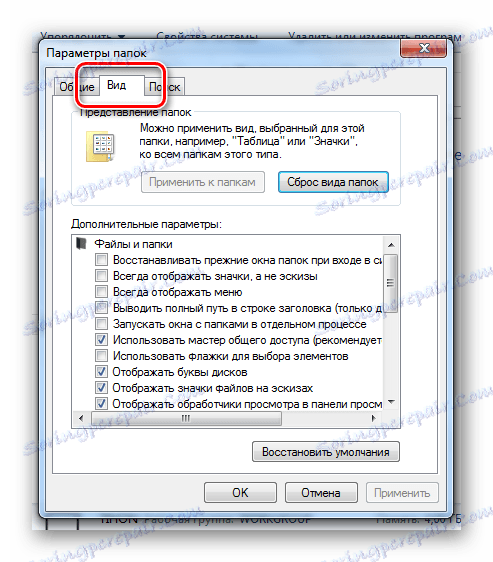
Buďte opatrní při editaci nebo mazání těchto položek, protože systém je nejen skrývá z přímého přístupu. Obvykle je musíte zobrazovat, abyste vyčistili stopy vzdálených aplikací nebo přímo upravovali konfiguraci uživatele nebo programu. Pro pohodlný pohyb ve standardním prohlížeči a také k ochraně důležitých dat před náhodným smazáním nezapomeňte vypnout zobrazení skrytých souborů a složek.